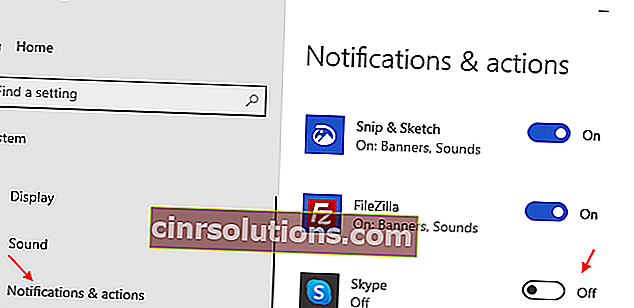Sistem pemberitahuan di Windows 10 memungkinkan pengguna mengetahui pemberitahuan yang baru saja tiba, melalui suara pemberitahuan. Bunyi ini berguna untuk menarik perhatian pengguna yang mungkin sibuk melakukan perkara lain pada peranti. Model suara pemberitahuan ini lebih baik daripada pemberitahuan toast Windows 8 yang lebih awal, dan cukup bagus kerana memastikan pengguna mendapat mesej atau pemberitahuan yang mungkin dia terlepas sebelumnya.
Baca:
- Cara mengubah tempoh Pemberitahuan di windows 10
- Cara menukar / Membisukan bunyi Pemberitahuan aplikasi di windows 10
Tetapi beberapa pengguna mengadu bahawa suara yang berbunyi bersama dengan pemberitahuan itu mengganggu. Bunyi pemberitahuan didengar untuk menyambungkan atau memutuskan sambungan USB, amaran bateri, dan pemberitahuan biasa, jadi ini dapat menjengkelkan dengan cepat kepada sesiapa yang sering menggunakan peranti Windows 10 mereka. Pengguna telah mengeluh menerima pemberitahuan hantu - sistem lonceng untuk memberitahu mereka mereka memiliki pemberitahuan, tetapi ketika mereka membukanya, tidak ada pemberitahuan. Kadang-kadang, orang-orang telah menerima pemberitahuan lewat. Dalam hal ini, terganggu oleh seringkali pemberitahuan yang mungkin ada atau tidak ada, harus ada cara untuk menonaktifkan suara pemberitahuan secara kekal.
Selain mematikan pembesar suara peranti (yang akan mematikan suara untuk, setiap tindakan yang berkaitan dengan suara), ini adalah cara anda dapat mematikan suara pemberitahuan untuk aplikasi
Cara Menyahaktifkan suara Pemberitahuan untuk aplikasi
- Buka tetapan PC dengan mengklik pada kekunci windows + i
- Di bawah tetapan PC, pilih Sistem.
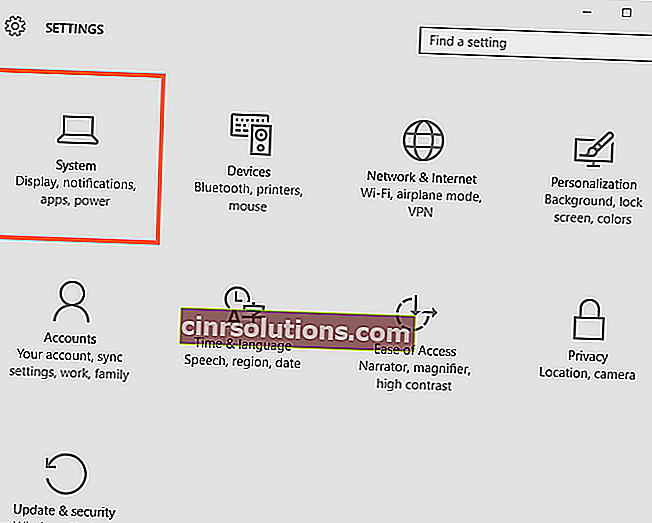
- Selepas itu klik pada Pemberitahuan & Tindakan di bar sisi kiri.
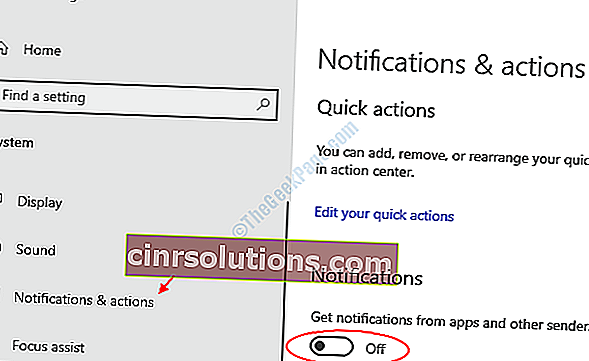
- Matikan butang yang bertuliskan Dapatkan pemberitahuan dari aplikasi dan pengirim lain.
Kaedah lain adalah seperti berikut:
- Tekan kekunci Windows + r bersama-sama dari papan kekunci anda untuk membuka jalan.
- tulis bunyi mmsys.cpl kawalan di dalamnya dan klik OK.
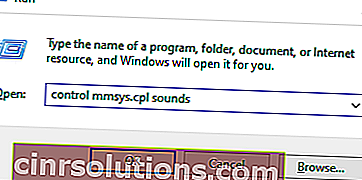
- Pilih tab Bunyi .
- Di bawah skema Suara , Pilih Tiada dari menu lungsur turun dan klik OK.
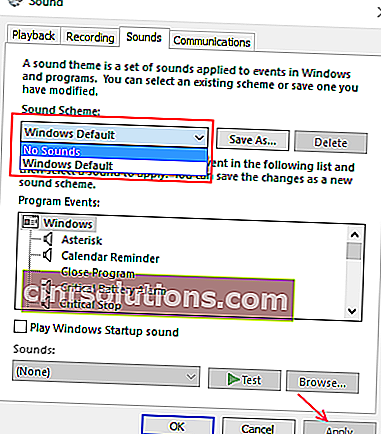
Bagi pengguna yang tidak mahu mematikan semua bunyi, atau semua bunyi pemberitahuan dimatikan, mereka juga boleh mengubah tetapan Suara individu dengan mudah.
Cukup pilih tetapan yang ingin anda matikan atau ubah suaranya dari senarai acara program.
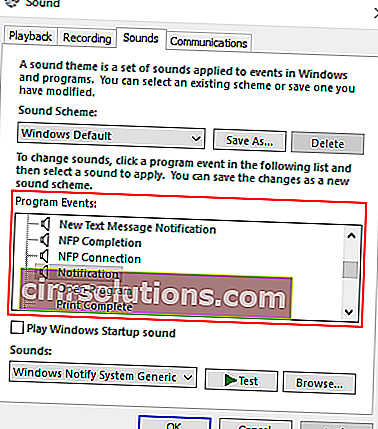
Kemudian pilih suara seperti yang dikehendaki dari senarai seperti yang ditunjukkan. Untuk mematikan pemberitahuan, pilih tidak ada suara dari menu lungsur.
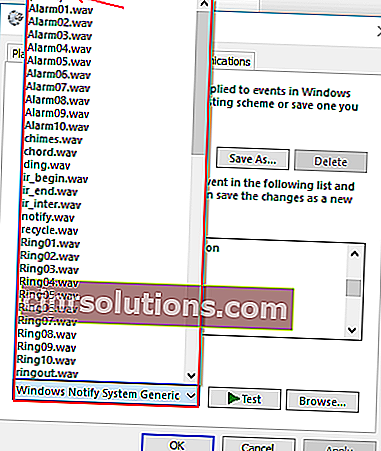
Akhirnya klik pada Memohon.
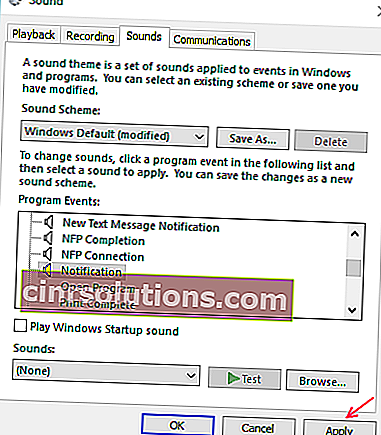
Menonaktifkan suara pemberitahuan tidak akan menghentikan pemberitahuan daripada masuk, jadi jika anda ingin menonaktifkan pemberitahuan sama sekali, cukup togol Tunjukkan pemberitahuan aplikasi ke Mati di bawah tetapan PC.
Menyahaktifkan pemberitahuan Aplikasi Individu dari bahagian Sistem -> Aplikasi & Pemberitahuan
Tetapan sistem mungkin dapat diakses dengan cara yang berbeda untuk pengguna Windows 10. yang lain. Bagi sesetengah pengguna, Tetapan akan menuju ke menu Sistem, di mana
- Pergi ke Tetapan> Sistem> Pemberitahuan & Tindakan
- Tatal ke bawah dan anda dapat mencari senarai aplikasi. Pengguna dapat memilih aplikasi tertentu di mana sistem akan diizinkan untuk menunjukkan atau tidak menunjukkan pemberitahuan juga, tepat di bawah " Dapatkan Pemberitahuan dari pengirim ini ".
- Matikan aplikasi tertentu untuk mematikan pemberitahuan dari aplikasi itu sahaja.